SXDRAM の設定
この節では、SXDRAM を設定する手順を示します。システムのソフトウェアとハードウェアによる制限事項についても述べます。SXDRAM を設定する前に、システムのメモリーマップを理解する必要があります。
SPARCstation 10SX と SPARCstation 20 のメモリー構成には、以下の違いがあります。
-
スロットの物理的順序が異なります。
-
VSIMM を使用できるスロットが異なります。
SPARCstation 20 で SXDRAM を設定する場合は、SPARCstation 20 のメモリーバンクの配置とSXDRAM の設定を参照してください。
SPARCstation 10SX のメモリーバンクの配置
SPARCstation 10SX には 2 つのメモリーバンクがあります。バンク 0 は、スロット 0、1、2 、3 から成り、バンク 1 は、スロット 4、5、6 、7 から成ります。SPARCstation 10SX でのメモリーの設定では、これらの 8 つのスロットを利用することができます。各メモリーバンクには、物理アドレス空間の 256 MB を割り当てることができます。各メモリーバンクの各スロットは、物理アドレス空間の 64 MB を割り当てます。
バンク 0 の先頭物理アドレスは、0 です。バンク 1 の先頭物理アドレスは、0x10000000 です。
スロット 4 には、VSIMM を設定します。スロット 5 には、DSIMM または VSIMM (CG14) を設定することができます。SPARCstation 10SX は、16 MB と 64 MB の DSIMM と、4 MB と 8 MB の VSIMM をサポートしています。各スロットには、スロットに設定されている SIMM の大きさや種類に関係なく、物理アドレス空間の 64 MB を割り当てます。
図 2-1 SPARCstation 10SXのマザーボードのメモリー配置
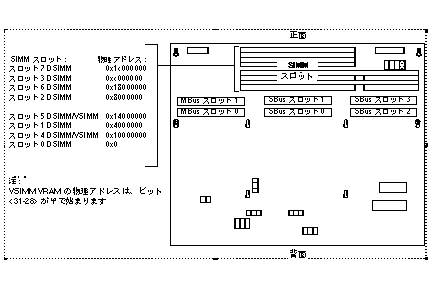
すべてのスロットに 16 MB DSIMM を設定したシステムの物理アドレスマップを以下に示します。
表 2-1 SPARCstation 10SX システムのメモリー配置 (16 MB DSIMM のみ)| SIMM スロット | DSIMM サイズ | 物理アドレス |
|---|---|---|
| スロット 7 | 16 MB DSIMM | 0x1c000000 |
| スロット 3 | 16 MB DSIMM | 0xc000000 |
| スロット 6 | 16 MB DSIMM | 0x18000000 |
| スロット 2 | 16 MB DSIMM | 0x8000000 |
| スロット 5 | 16 MB DSIMM | 0x14000000 |
| スロット 1 | 16 MB DSIMM | 0x4000000 |
| スロット 4 | 16 MB DSIMM | 0x10000000 |
| スロット 0 | 16 MB DSIMM | 0x0 |
スロット 4 に 4 MB VSIMM を 1 つ設定し、残りのスロットに 16 MB DSIMM を設定したシステムの物理アドレスマップを以下に示します。
表 2-2 SPARCstation 10SX システムのメモリー配置 (4 MB VSIMM x 1、16 MB DSIMM x 7)| SIMM スロット | DSIMM/VSIMM サイズ | 物理アドレス |
|---|---|---|
| スロット 7 | 16 MB DSIMM | 0x1c000000 |
| スロット 3 | 16 MB DSIMM | 0xc000000 |
| スロット 6 | 16 MB DSIMM | 0x18000000 |
| スロット 2 | 16 MB DSIMM | 0x8000000 |
| スロット 5 | 16 MB DSIMM | 0x14000000 |
| スロット 1 | 16 MB DSIMM | 0x4000000 |
| スロット 4 | 4 MB VSIMM | 0xf0000000 |
| スロット 0 | 16 MB DSIMM | 0x0 |
このように、16 MB DSIMM で構成されたシステムでは、DRAM の物理的に連続したブロックは最大で 16 MB です。ただし、このようなシステムでは SXDRAM の複数のブロックを割り当てることができます。単一のブロックで 16 MB 以上の SXDRAM を設定できるようにするには、システムを 64 MB DSIMM で構成する必要があります。
1 つの 4 MB VSIMM と 7 つの 64 MB DSIMM で構成した例を以下に示します。
表 2-3 SPARCstation 10SX システムのメモリー配置 (4 MB VSIMM x 1、64 MB DSIMM x 7)| SIMM スロット | DSIMM/VSIMM サイズ | 物理アドレス |
|---|---|---|
| スロット 7 | 64 MB DSIMM | 0x1c000000 |
| スロット 3 | 64 MB DSIMM | 0xc000000 |
| スロット 6 | 64 MB DSIMM | 0x18000000 |
| スロット 2 | 64 MB DSIMM | 0x8000000 |
| スロット 5 | 64 MB DSIMM | 0x14000000 |
| スロット 1 | 64 MB DSIMM | 0x4000000 |
| スロット 4 | 4 MB VSIMM | 0xf0000000 |
| スロット 0 | 64 MB DSIMM | 0x0 |
この配置では、物理アドレス 0 で始まる 256 MB (スロット 0、1、2、3) の連続したブロックと、物理アドレス 0x14000000 で始まる 192 MB (スロット 4、5、6、7) のブロックとなります。したがって、この構成でインストールできる DRAM は最大で 448 MB です。
システムは、通常、 16 MB と 64 MB の DSIMM と、VSIMM を持っています。システムの構成では多数の組み合わせが可能です。
VSIMM と DSIMM の個々の組み合わせで、SXDRAM の最大のブロックを割り当てる場合は、この節の例を参照してください。
次の節では、SPARCstation 20 の特徴について説明します。その次の 2 つの節では、システムのソフトウェア制限事項と、推奨する構成について説明します。
SPARCstation 20 のメモリーバンクの配置
SPARCstation 20 のスロットの物理的な順序は、SPARCstation 10SX のスロットとは異なります。VSIMM 用として使用できるスロットについても、同様に異なります。配置の比較を以下に示します。
表 2-4 SPARCstation 10SX と SPARCstation 20 のスロット位置の比較| SPARCstation 10SX のスロット名 | SPARCstation 20 のスロット名 |
|---|---|
| スロット 7 | スロット 0 |
| スロット 3 | スロット 2 |
| スロット 6 | スロット 5 |
| スロット 2 | スロット 3 |
| スロット 5 (VSIMM1 にもなる) | スロット 6 |
| スロット 1 | スロット 1 |
| スロット 4 (VSIMM0 にもなる) | スロット 7 (VSIMM0 にもなる) |
| スロット 0 | スロット 4 (VSIMM1 にもなる) |
SXDRAM 設定におけるシステムソフトウェアの制限
以下の制限は SPARCstation 10SX について説明していますが、SPARCstation 20 に対しても適用されます。
-
1 番目のスロット (スロット 0) には、必ず DSIMM を設定してください。
-
SPARCstation 10SX を適切な性能で使用するために必要なメモリーは最低 32 MB です。したがって、SXDRAM を割り当てるには、 32 MB 以上の DRAM を設定する必要があります。sxconfig(1M) コマンドの -l オプションを使用して、システム用に割り当てるメモリーを最小に設定することができます。システムに実装された DRAM のサイズと設定された最小値 (デフォルトでは 32 MB) の差が、SXDRAM 用に割り当てることのできるメモリー量の最大値です。
-
割り当ての必要な物理的に連続したメモリーのサイズは、1 MB の整数倍で指定する必要があります。すなわち、割り当て可能な最小のサイズは、1 MB です。
SPARCstation 10SX に推奨する DSIMM/VSIMM 設定
-
VSIMM は、SPARCstation 10SX のスロット 4 あるいは 5 にのみインストールすることができます。VSIMM が 1 つだけの場合、スロット 4 か 5 のどちらか にインストールします。スロット 5 に VSIMM をインストールするには、AVB (Auxiliary Video Board) カードが必要です。このカードは、SPARCstation 10SX には付属していません
-
16 MB と 64 MB の DSIMM を組み合わせる場合は、スロット 0 に 16 MB の DSIMM をインストールしてください。
-
メモリーシステムを、16 MB の DSIMM だけで構成する場合は、1 番目の DSIMM をスロット 0 にインストールすれば、他の DSIMM はどのスロットにインストールしても構いません。
-
1 つのメモリーバンク内では、大きい順に DSIMM をインストールします (すべての DSIMM が同じ大きさの場合は、順序は問題になりません)。つまり、64 MB の DSIMM と 16 MB の DSIMM の組み合わせの場合、最も小さい番号のスロットに 64 MB の DSIMM をインストールし、そのすぐ次のスロットに 16 MB の DSIMM をインストールします。
64 MB の DSIMM と 16 MB の DSIMM を持つメモリーサブシステムを設定する場合は、以下の例を参考してください。
システム構成: VSIMM x 1、16 MB の DSIMM x 2、64 MB の DSIMM x 2
以下のように設定することができます。
-
スロット 0 に 16 MB の DSIMM x 1
-
スロット 7 に 16 MB の DSIMM x 1
-
スロット 6 に 64 MB の DSIMM x 1
-
スロット 5 に 64 MB の DSIMM x 1
-
スロット 4 に VSIMM x 1
または
-
スロット 0 に 16 MB の DSIMM x 1
-
スロット 3 に 16 MB の DSIMM x 1
-
スロット 2 に 64 MB の DSIMM x 1
-
スロット 1 に 64 MB の DSIMM x 1
-
スロット 4 または 5 に VSIMM x 1
SXDRAM の設定
オペレーティングシステムには、物理的に連続したメモリーを割り当て、および管理をするためのドライバが含まれています。起動処理の時点では、メモリーの断片化が少なく、物理的に連続した大きいメモリーブロックが見つかる可能性が高いため、メモリーは起動時に割り当てます。
割り当てる SXDRAM の量は、sxconfig(1M) コマンドで指定することができます。sxconfig は、スーパーユーザー特権を持つプロセスのみ実行することができます。以下に sxconfig コマンドの使用例を示します。
| # sxconfig -n |
すべての構成パラメタを省略時の値に復元するには、以下のように入力してください。
| # sxconfig -d |
デフォルトでは、0 MB の物理的に連続したメモリーが割り当てられ、断片化されずに、32 MB のメモリーがシステム使用に割り当てられます。
ドライバ構成ファイルの現在の構成パラメタを表示するには、以下のように入力します。
| # sxconfig -c |
構成パラメタを変更した後で、システムを再起動していない場合は、表示される値は実際のシステムの設定値を反映していません。sxconfig の使用方法についての詳細は、マニュアルページを参照してください。
xconfig コマンドは、ディレクトリ /platform/SUNW,SPARCstation-10,SX/sbin にあります。シェル環境変数 PATH に、このディレクトリを含めます。PATH環境変数に /platform/SUNW,SPARCstation-10,SX/sbin ディレクトリが含まれているか確認するには、以下のように入力します。
| # echo $PATH |
| /bin:/etc/:/usr/bin: |
Bourne シェルまたは Korn シェルで、表示された行に /platform/SUNW,SPARCstation-10,SX/sbin が含まれていない場合には、以下のように入力します。
| # PATH=$PATH:/platform/SUNW,SPARCstation-10,SX/sbin export PATH |
Bourne シェルの場合は、続けて以下のように入力します。
| # export PATH |
| # setenv PATH “$PATH /platform/SUNW,SPARCstation-10,SX/sbin” |
16 MB のメモリーを割り当てるには、以下のように入力します。
| # sxconfig -s 16 |
注 -
上記のコマンドは、Solaris 2.5 を使用している場合の例です。Solaris 2.5 よりも以前のバージョンを使用している場合は、/platform/SUNW,SPARCstation-10,SX/bin を /usr/kvm に置き換えてください。
16 MB の DSIMM で構成されたシステムの場合、単一のブロックに割り当てることができる SXDRAM は、最大 16 MB です。そのようなシステム上で、16 MB を越えるメモリーを SXDRAM に割り当てる場合は、sxconfig コマンドを使用します。例えば、16 MB の DSIMM で構成されたシステムで、32 MB のメモリーを割り当てるには、以下のように入力します。
| # sxconfig -s 32 -f |
sxconfig を実行した後にシステムを再起動することによって、システムのページプールに、指定された大きさのメモリーの連続したブロックを検索します。必要な大きさのメモリーブロックが見つかると、割り当てられます。上記のように、断片化 (-f フラグ) を指定して、16 MB 以上を設定しようとしても、検索に失敗すると、オペレーティングシステムは、16 MB の連続したブロックを探します。この大きさのブロックがなければ、オペレーティングシステムは 256 KB の連続したブロックを探します。
SXDRAM の設定が終了したら、以下のように入力してシステムを停止します。
| # halt |
OpenBoot PROM のプロンプトが、コンソールに表示されます。
| ok |
| ok boot disk -rv |
-r オプションは、再構成起動を指定します。-v オプションは、冗長モードを指定します。起動処理で、必要な量の SXDRAM が割り当てられます。メッセージの一覧を、付録 A 「起動メッセージ」 に示します。
システムが再起動された後、ログインして OpenWindows を起動し、アプリケーションを起動します。
- © 2010, Oracle Corporation and/or its affiliates
